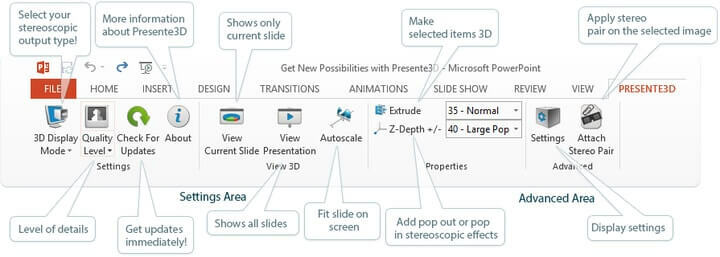
Diese Software hält Ihre Treiber am Laufen und schützt Sie so vor gängigen Computerfehlern und Hardwarefehlern. Überprüfen Sie jetzt alle Ihre Treiber in 3 einfachen Schritten:
- DriverFix herunterladen (verifizierte Download-Datei).
- Klicken Scan starten um alle problematischen Treiber zu finden.
- Klicken Treiber aktualisieren um neue Versionen zu erhalten und Systemstörungen zu vermeiden.
- DriverFix wurde heruntergeladen von 0 Leser in diesem Monat.
Wie beim vorherigen Betriebssystem Windows 8 oder Windows 8.1 steht die gleiche Ribbon-Funktion für unser neues Windows 10-Betriebssystem zur Verfügung. Während einige unserer Windows-Benutzer diese speziellen Optionen im Windows-Explorer nicht wirklich mögen, habe ich beschlossen, in ein paar Zeilen unten zu erklären, was Sie tun können, um das Menüband im Windows 10-Betrieb zu deaktivieren disable System.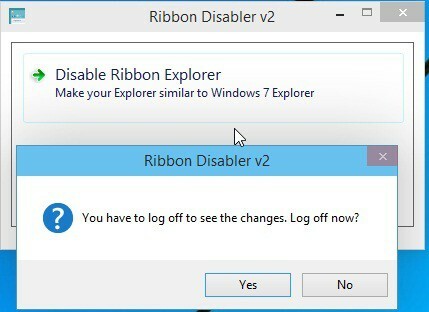
Wenn Sie das folgende Tutorial befolgen, erfahren Sie genau, welche Anwendung Sie herunterladen und installieren müssen, um das Menüband in Windows 10 zu deaktivieren. Es gibt auch einige Methoden, die Sie in Ihrem Windows 10-Betriebssystem ausprobieren können, um diese Funktion zu deaktivieren, aber das Herunterladen der folgenden Anwendung spart Ihnen viel mehr Zeit.
Wie deaktiviere ich die Ribbon-Funktion in Windows 10?
- Zuerst müssen Sie mit der linken Maustaste klicken oder auf den unten angegebenen Download-Link tippen, um den Download der Anwendung zu starten.
Klicken Sie hier, um den Antrag für die Bandentfernung herunterzuladen - Warten Sie, bis der Download abgeschlossen ist, und wechseln Sie dann in das Verzeichnis, in das die ZIP-Datei heruntergeladen wurde.
- Doppelklicken (Linksklick) oder tippen Sie auf das Archiv (ZIP-Datei), um es zu öffnen.
- Entpacken Sie es auf den Desktop Ihres Windows 10-Betriebssystems, vorzugsweise in einen neuen Ordner.
- Nachdem die Extraktion abgeschlossen ist, öffnen Sie den Ordner, den Sie auf Ihrem Desktop erstellt haben.
- Doppelklicken oder tippen Sie, um den Ordner mit der X64-Version zu öffnen, die mit Ihrem Windows 10-Betriebssystem kompatibel ist.
- Doppelklicken oder tippen Sie auf die ausführbare Datei namens „Ribbon Disabler2.exe“.
- Sie haben nun ein Fenster „Ribbon Disabler v2“ vor sich.
- Klicken Sie mit der linken Maustaste oder tippen Sie auf die Funktion "Menüband-Explorer deaktivieren".
- Sie erhalten eine Popup-Meldung von der Benutzerkontensteuerung, in der Sie mit der linken Maustaste klicken oder auf die Schaltfläche „Ja“ tippen müssen, um mit dem Vorgang fortzufahren.
- Jetzt erhalten Sie die Meldung „Sie müssen sich abmelden, um die Änderungen zu sehen. Jetzt abmelden?".
- Klicken Sie mit der linken Maustaste oder tippen Sie auf die Schaltfläche „Ja“ im oben dargestellten Fenster.
- Melden Sie sich nun erneut bei Ihrem Windows 10-Konto an.
- Überprüfen Sie in Ihrem Windows-Explorer, ob die Multifunktionsleistenfunktion deaktiviert wurde.
Hinweis: Wenn das Menüband nicht deaktiviert wurde, starten Sie Ihr Windows 10-Betriebssystem neu und versuchen Sie es erneut, um zu sehen, ob es funktioniert hat.
Anmerkung 2: Wenn Sie das Ribbon in Windows 10 aktivieren möchten, müssen Sie die Datei „Ribbon Disabler v2.exe“ erneut öffnen nur dieses Mal müssen Sie die Funktion "Enable Ribbon Explorer" auswählen und sich erneut abmelden, um die Änderungen zu übernehmen.
Für diejenigen unter Ihnen, die das Menüband deaktiviert haben, um es neu zu starten, haben Sie möglicherweise einige Probleme damit. Eines der häufigsten Probleme ist, dass die Titelnamen im Menüband nicht angezeigt werden. Ein weiteres nerviges Problem ist das ständig blinkende Farbband. Diese Probleme wurden noch nicht offiziell behoben. In dedizierten Foren gibt es auch keine Fixes. Wir werden so schnell wie möglich mit den möglichen Korrekturen für sie zurück sein, also behalten Sie unsere Website im Auge.
Du bist fertig; Sie haben jetzt eine Methode zum Deaktivieren Ihres Menübands im Windows 10-Betriebssystem in nur wenigen Minuten. Wenn Sie weitere Fragen zu diesem Thema haben, können Sie uns unten im Kommentarbereich der Seite schreiben und wir werden Ihnen so schnell wie möglich helfen.
LESEN SIE AUCH: PayPal wird nächstes Jahr hier Kreditkarten-App für Windows und Windows Phone veröffentlichen Release


